 tutorial komputer
tutorial komputer
 Penyelesaian masalah
Penyelesaian masalah
 Bagaimana untuk mematikan amaran keselamatan apabila membuka fail dalam Win10
Bagaimana untuk mematikan amaran keselamatan apabila membuka fail dalam Win10
Bagaimana untuk mematikan amaran keselamatan apabila membuka fail dalam Win10
Adakah anda jengkel dengan amaran keselamatan yang kerap muncul apabila membuka folder dalam Win10? Jangan risau, editor PHP Xigua akan memberikan anda penyelesaian terperinci dalam artikel ini. Artikel ini akan menyelidiki sebab amaran keselamatan berlaku dan memandu anda langkah demi langkah untuk melumpuhkannya. Sama ada anda seorang pemula atau pengguna berpengalaman, artikel ini akan memberikan anda panduan yang praktikal dan mudah difahami untuk membantu anda menghapuskan kekeliruan yang disebabkan oleh amaran keselamatan dan menjadikan pengurusan fail anda lebih lancar.
Penyelesaian:
Kaedah 1:
1 Gunakan kekunci pintasan "win+R" untuk mula berjalan, masukkan "gpedit.msc" dan tekan Enter untuk membukanya.
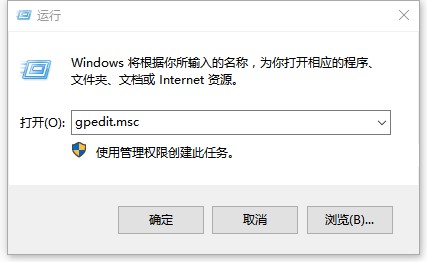
2. Selepas memasuki Editor Dasar Kumpulan, klik "Konfigurasi Komputer - Konfigurasi Pengguna - Templat Pentadbiran" di lajur kiri, dan kemudian klik dua kali untuk membuka "Komponen Windows" di sebelah kanan.
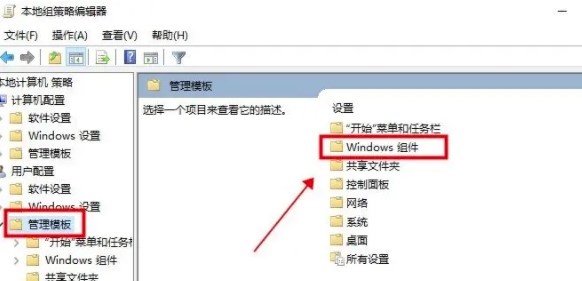
3 Kemudian klik "Pengurus Lampiran" untuk membukanya.
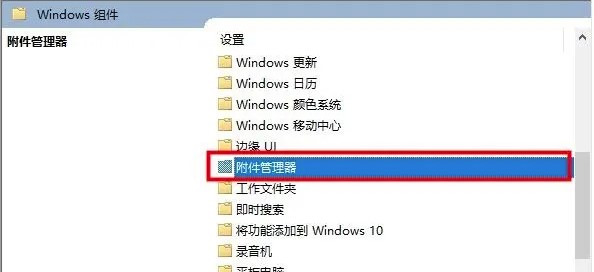
4 Kemudian klik dua kali untuk membuka pilihan "Senarai kemasukan jenis fail berisiko sederhana".
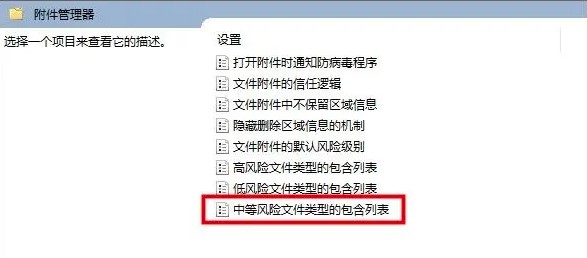
5 Akhir sekali, dalam antara muka tetingkap yang terbuka, tandakan "Didayakan" di sudut kiri atas, dan masukkan format fail yang akan muncul amaran keselamatan apabila membuka fail dalam kotak pilihan di bawah, dan kemudian. klik "OK" untuk menyimpan Itu sahaja.
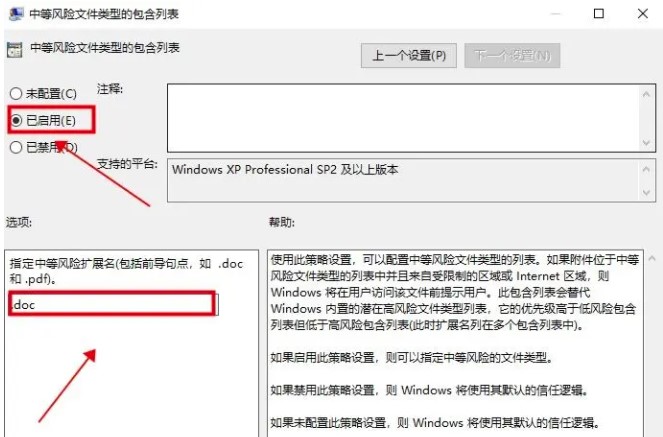
Kaedah 2:
1 Gunakan kekunci pintasan "win+R" untuk mula berjalan, masukkan "services.msc" dan tekan Enter untuk membukanya.
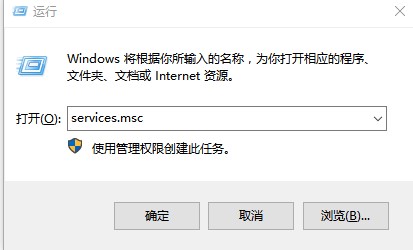
2. Selepas memasuki antara muka tetingkap baharu, cari perkhidmatan "Security Centen" dan klik dua kali untuk membukanya.

3 Kemudian dalam antara muka tetingkap yang terbuka, tetapkan "Jenis Permulaan" kepada "Dilumpuhkan".

4. Akhir sekali, klik butang "Berhenti" dalam "Status Perkhidmatan", dan kemudian klik "OK" untuk menyimpan.
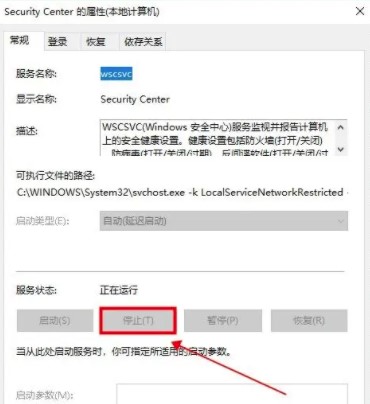
Atas ialah kandungan terperinci Bagaimana untuk mematikan amaran keselamatan apabila membuka fail dalam Win10. Untuk maklumat lanjut, sila ikut artikel berkaitan lain di laman web China PHP!

Alat AI Hot

Undresser.AI Undress
Apl berkuasa AI untuk mencipta foto bogel yang realistik

AI Clothes Remover
Alat AI dalam talian untuk mengeluarkan pakaian daripada foto.

Undress AI Tool
Gambar buka pakaian secara percuma

Clothoff.io
Penyingkiran pakaian AI

AI Hentai Generator
Menjana ai hentai secara percuma.

Artikel Panas

Alat panas

Notepad++7.3.1
Editor kod yang mudah digunakan dan percuma

SublimeText3 versi Cina
Versi Cina, sangat mudah digunakan

Hantar Studio 13.0.1
Persekitaran pembangunan bersepadu PHP yang berkuasa

Dreamweaver CS6
Alat pembangunan web visual

SublimeText3 versi Mac
Perisian penyuntingan kod peringkat Tuhan (SublimeText3)

Topik panas
 Bagaimana untuk membuka pendaftaran dalam sistem win11
Aug 10, 2024 pm 06:53 PM
Bagaimana untuk membuka pendaftaran dalam sistem win11
Aug 10, 2024 pm 06:53 PM
Bagaimana untuk membuka pendaftaran dalam sistem win11
 Bagaimana untuk menyelesaikan ralat dalaman dalam Sambungan Desktop Jauh Win10
Jul 19, 2024 pm 03:03 PM
Bagaimana untuk menyelesaikan ralat dalaman dalam Sambungan Desktop Jauh Win10
Jul 19, 2024 pm 03:03 PM
Bagaimana untuk menyelesaikan ralat dalaman dalam Sambungan Desktop Jauh Win10
 Bagaimana untuk menukar fon sistem dalam Windows 11
Jul 31, 2024 pm 12:31 PM
Bagaimana untuk menukar fon sistem dalam Windows 11
Jul 31, 2024 pm 12:31 PM
Bagaimana untuk menukar fon sistem dalam Windows 11
 Apa yang perlu dilakukan jika Win11 Ethernet tidak mempunyai konfigurasi IP yang sah
Aug 16, 2024 pm 12:43 PM
Apa yang perlu dilakukan jika Win11 Ethernet tidak mempunyai konfigurasi IP yang sah
Aug 16, 2024 pm 12:43 PM
Apa yang perlu dilakukan jika Win11 Ethernet tidak mempunyai konfigurasi IP yang sah
 Bagaimana untuk menukar lokasi storan video kamera dalam Win11
Jul 29, 2024 pm 08:17 PM
Bagaimana untuk menukar lokasi storan video kamera dalam Win11
Jul 29, 2024 pm 08:17 PM
Bagaimana untuk menukar lokasi storan video kamera dalam Win11
 Apa yang perlu dilakukan jika sistem Win10 menggesa ralat aplikasi werfault.exe
Jul 21, 2024 pm 07:53 PM
Apa yang perlu dilakukan jika sistem Win10 menggesa ralat aplikasi werfault.exe
Jul 21, 2024 pm 07:53 PM
Apa yang perlu dilakukan jika sistem Win10 menggesa ralat aplikasi werfault.exe
 Bagaimana untuk membuka indeks carian Win11 jika ia ditutup
Sep 02, 2024 pm 06:32 PM
Bagaimana untuk membuka indeks carian Win11 jika ia ditutup
Sep 02, 2024 pm 06:32 PM
Bagaimana untuk membuka indeks carian Win11 jika ia ditutup






